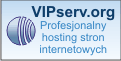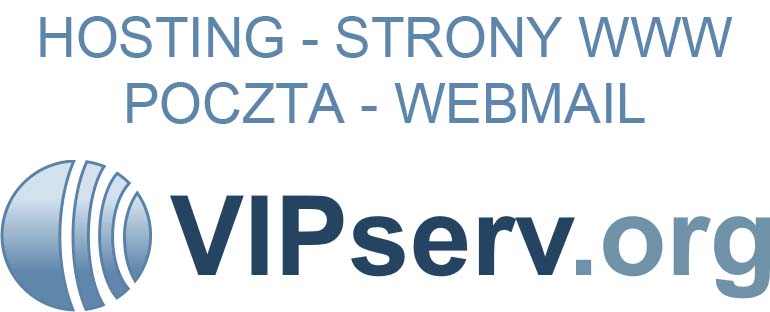Restart Eksploratora ma dodatkową zaletę. Wykonując tę czynność, nie musisz zamykać i ponownie otwierać okien aplikacji wraz z edytowanymi w nich plikami. Ponadto można tymczasowo wyłączyć Eksplorator, aby nie zapisywał danych w rejestrze, gdy zechcesz wprowadzić w nim zmiany.
Aby przywrócić na ekran menu Start i pasek zadań, uruchom ponownie Eksplorator w menedżerze zadań.Zamykanie Eksploratora. W Viście i Windows 7 wystarczy otworzyć menu Start i – przytrzymując naciśnięte klawisze [Ctrl Shift] – kliknąć prawym przyciskiem myszy przycisk Zamknij. Potwierdź poleceniem Zakończ pracę Eksploratora. Menu Start, pasek zadań i wszystkie okna Eksploratora znikną z ekranu. W Windows XP kliknij Start | Zamknij. Przytrzymując naciśnięte klawisze [Alt Ctrl Shift], kliknij przycisk Anuluj w oknie zamykania systemu.
Przywracanie Eksploratora. Chcąc wprowadzić dokonane zmiany, uruchom ponownie Eksplorator. Najpierw przywołaj w tym celu Menedżer zadań, naciskając klawisze [Ctrl Shift Esc]. Teraz otwórz menu Plik | Nowe zadanie, wpisz polecenie explorer w polu Otwórz i potwierdź klawiszem [Enter].




 10 września, 2012
10 września, 2012  mestar_admin
mestar_admin  Posted in
Posted in